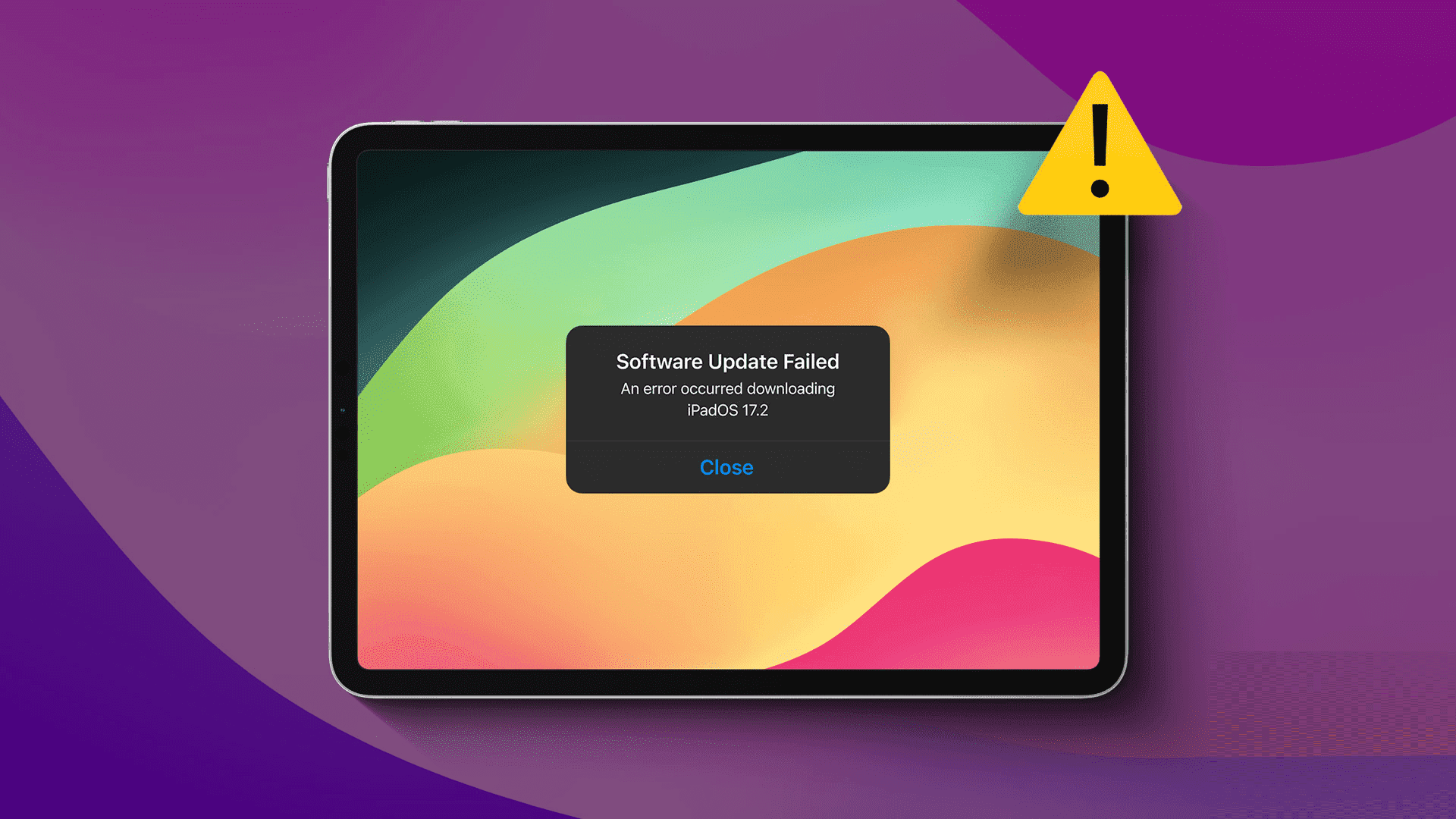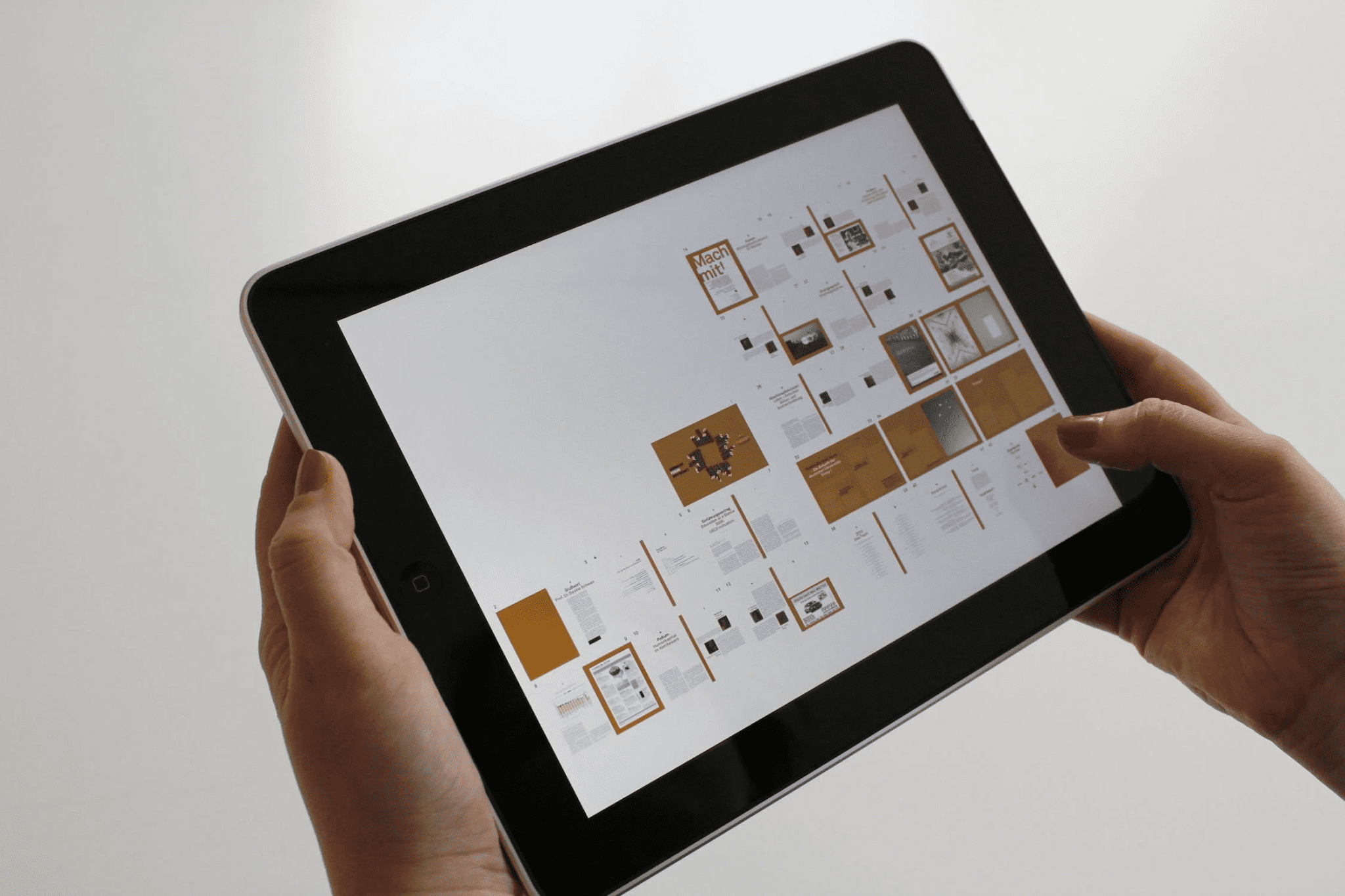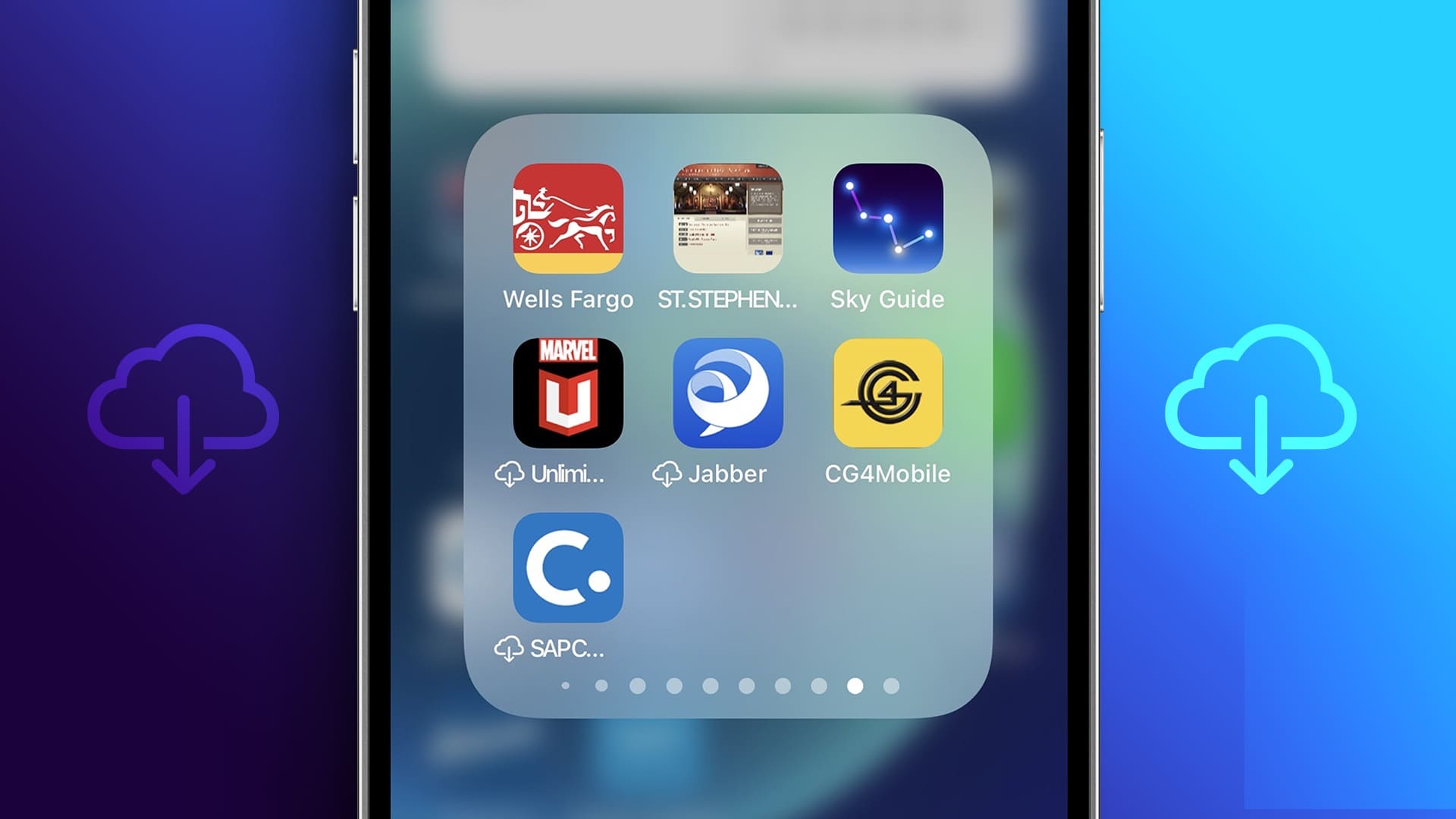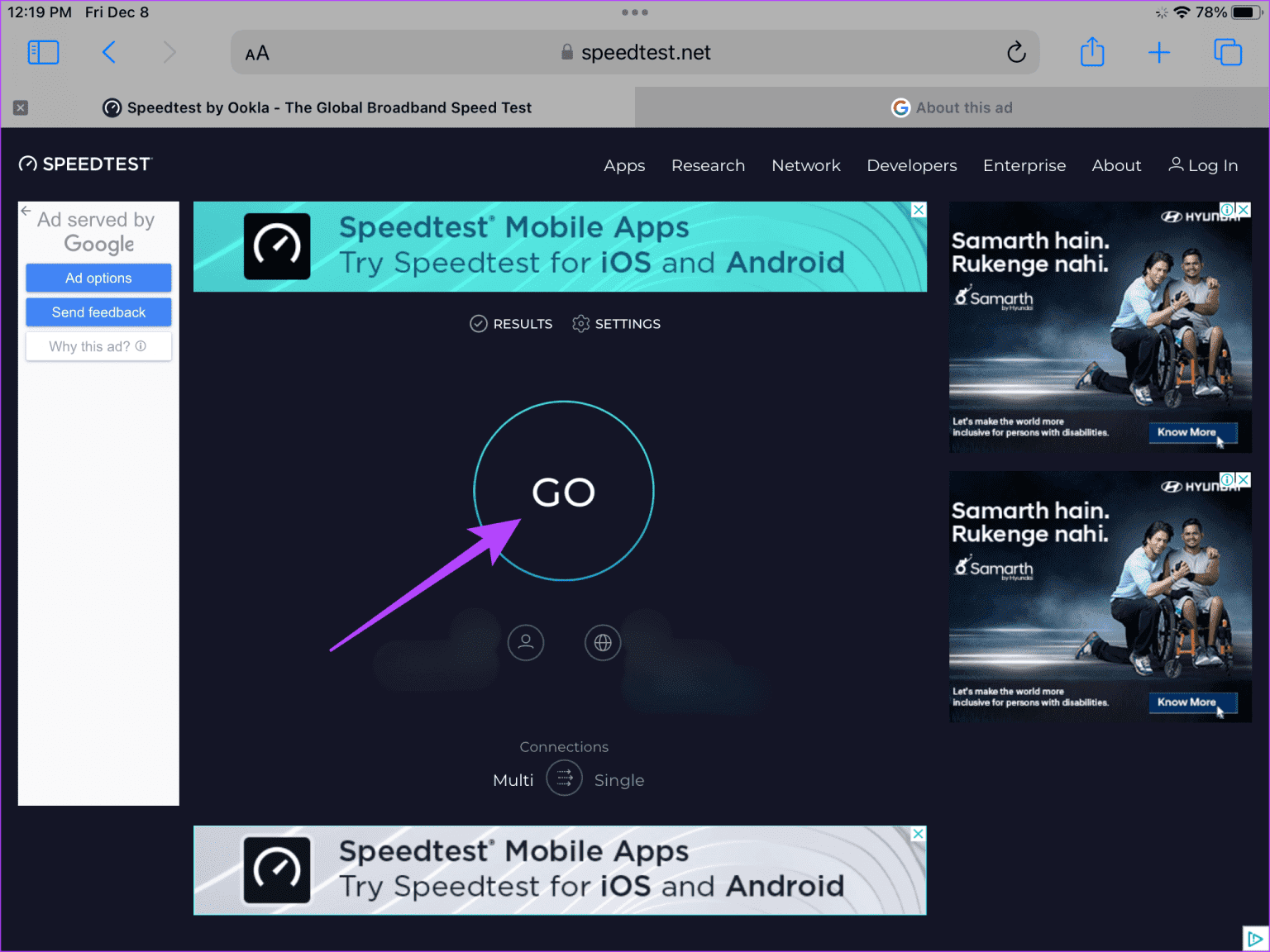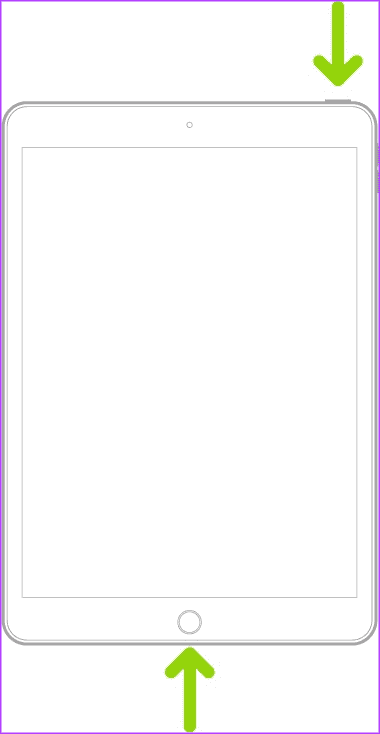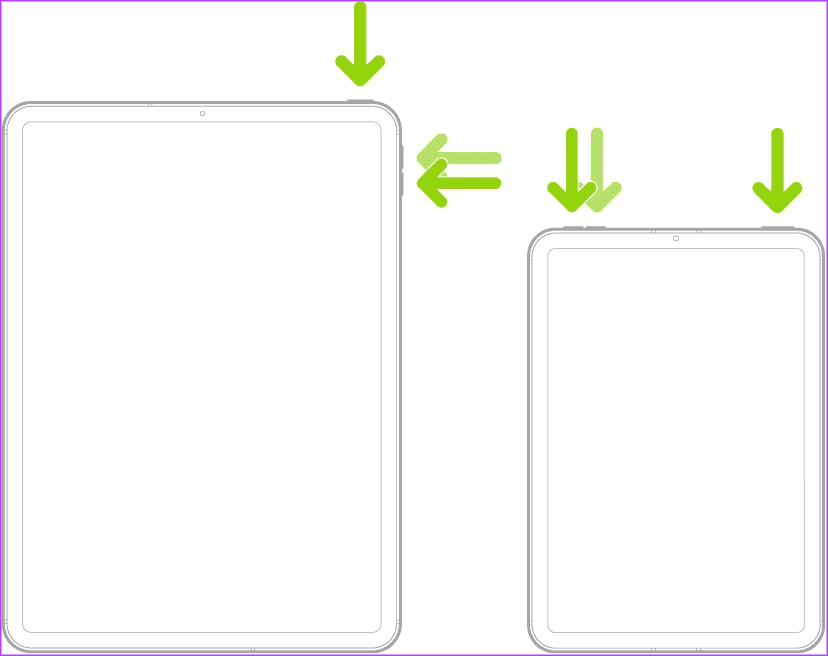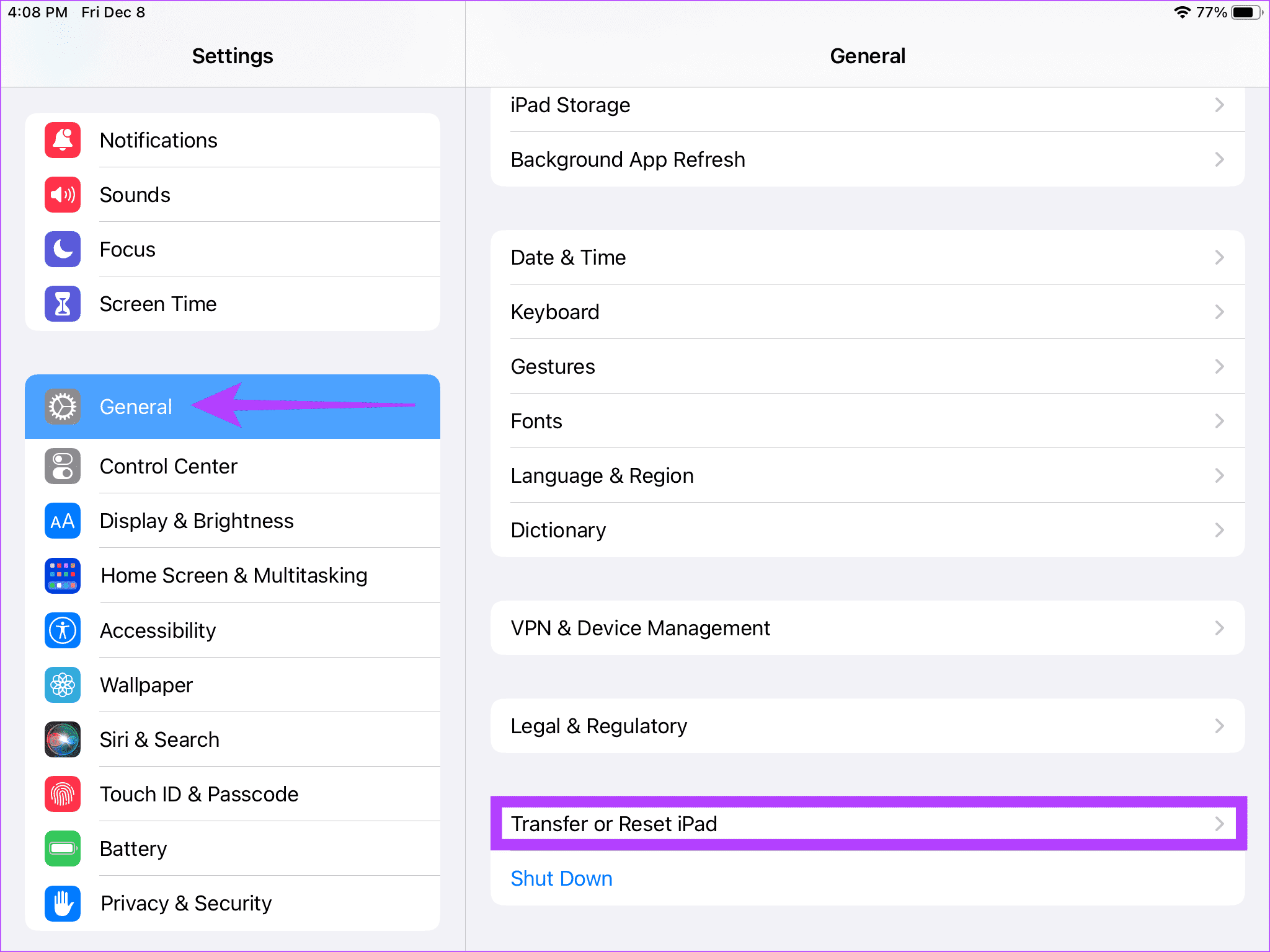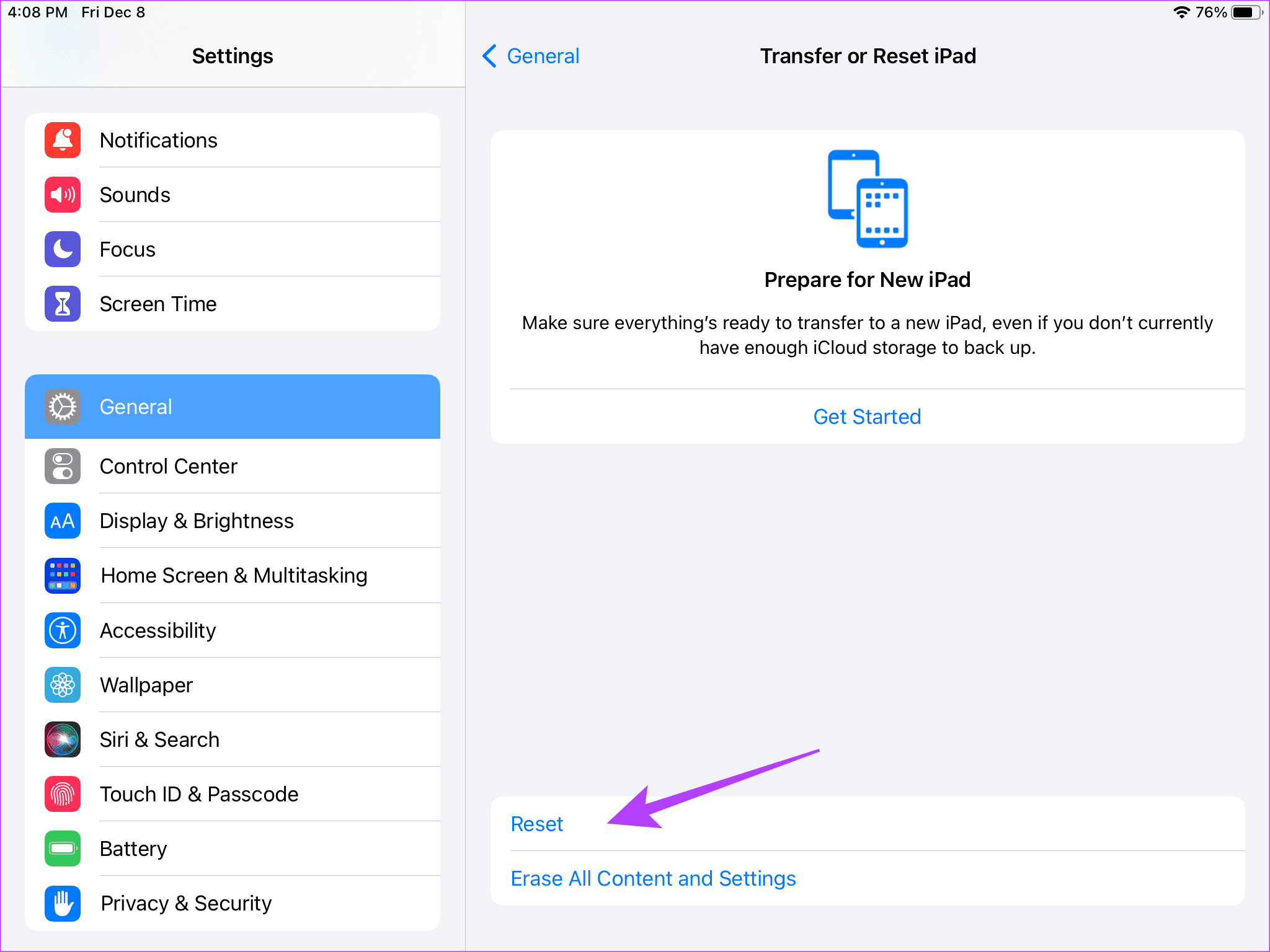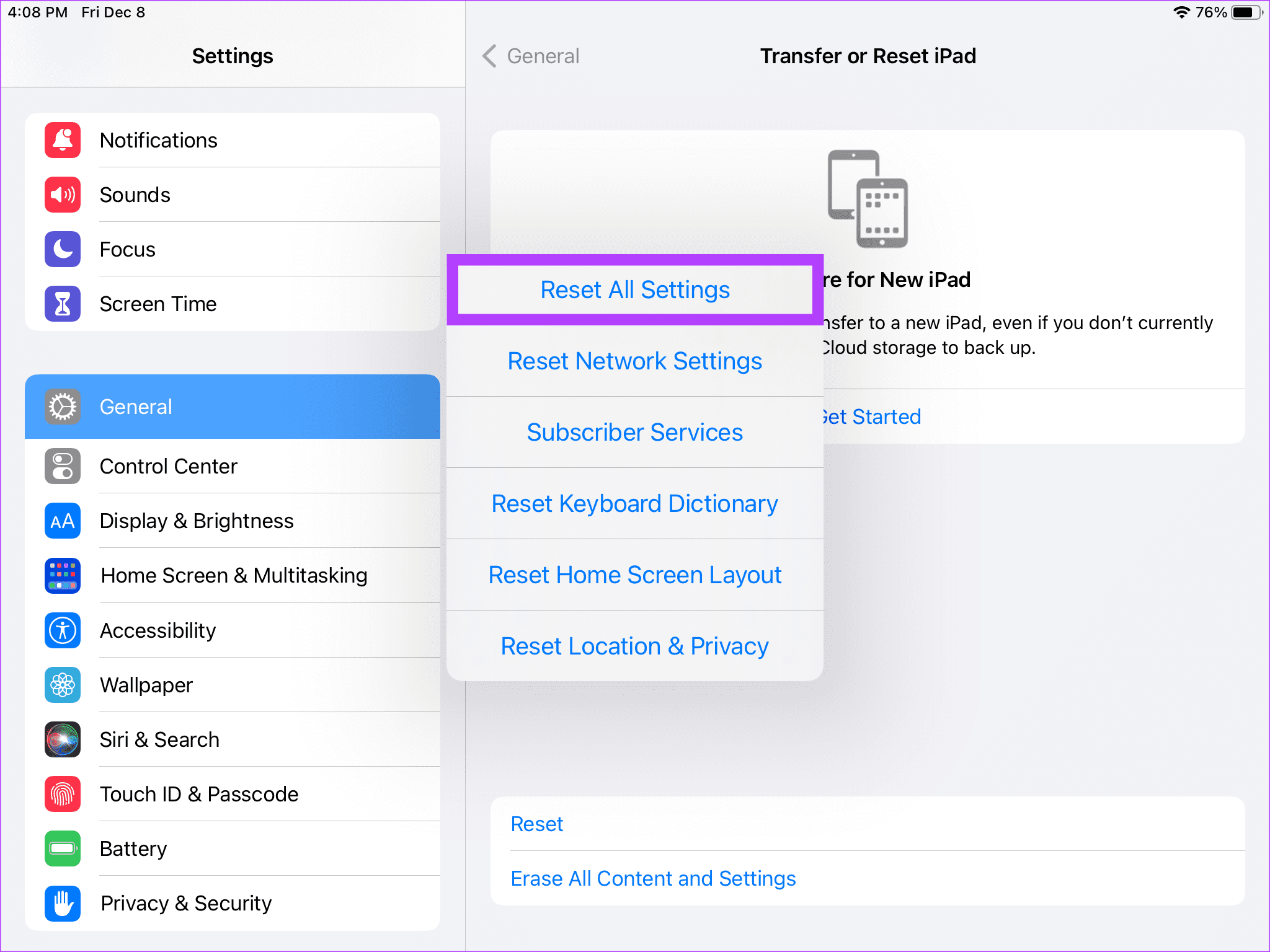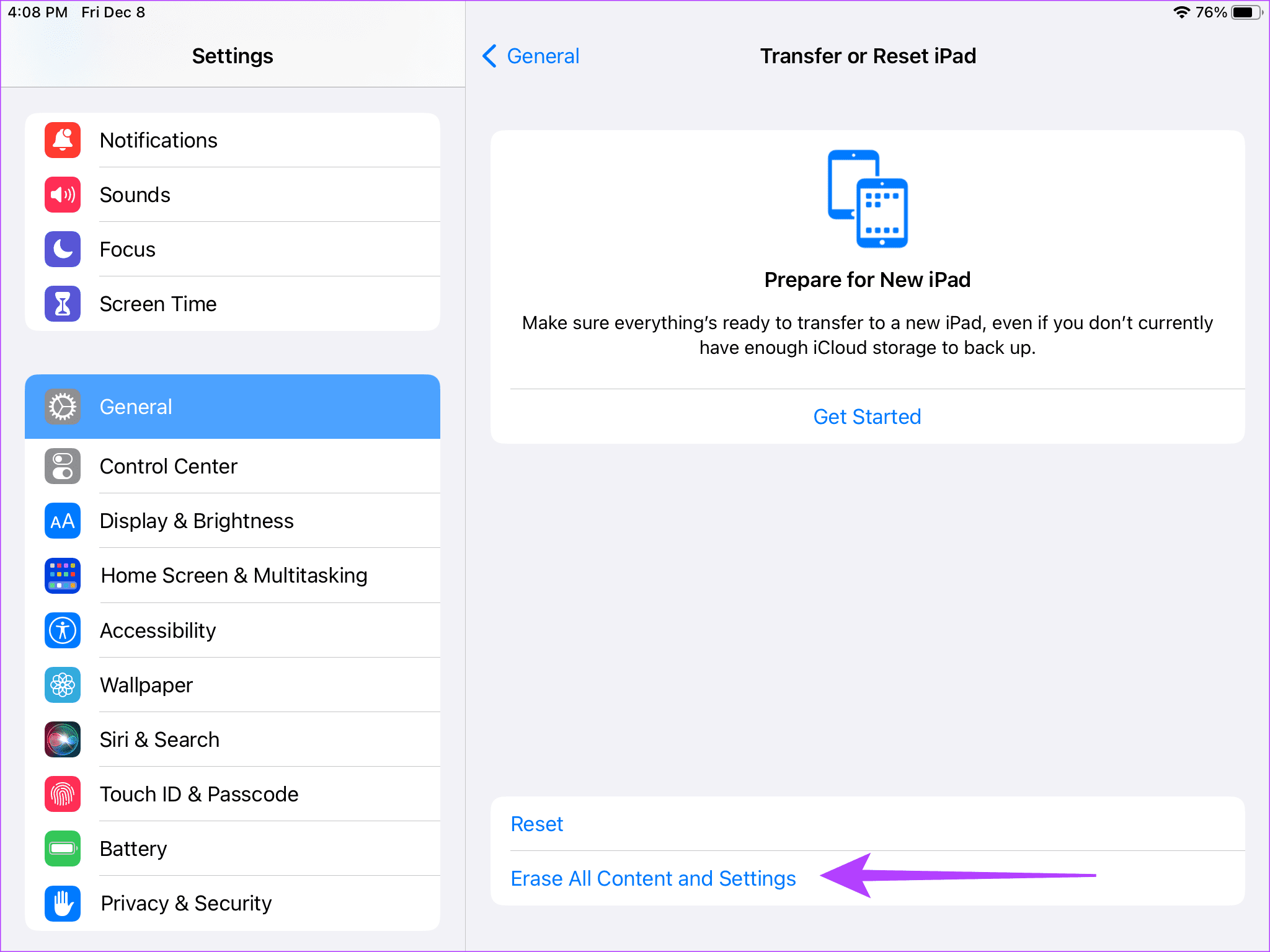Si votre iPad ne se met pas à jour, voici 6 façons de résoudre le problème
Des iPhones aux Mac, les produits Apple ont souvent été soumis à des problèmes de mise à jour du système d'exploitation. Même les iPad ont rejoint le mouvement. Il existe de nombreux problèmes, depuis la localisation de la mise à jour jusqu'à son téléchargement et son installation. Donc, si votre iPad ne se met pas à jour, lisez la suite pour savoir comment y remédier.
Les mises à jour sont essentielles pour tout appareil. Des correctifs de sécurité de base aux dernières fonctionnalités et corrections de bugs, la mise à jour fait tout. Ainsi, si votre iPad rencontre des problèmes de mise à jour vers le nouvel iPadOS, nous vous recommandons d'effectuer diverses options de dépannage. Mais tout d’abord.
Pourquoi ne puis-je pas rechercher les mises à jour sur mon iPad ?
En gardant à l’esprit l’aspect sécurité et les avantages, la mise à jour de votre iPad est essentielle. Si vous ne parvenez pas à mettre à niveau vers la dernière version d’iPadOS, les raisons peuvent être les suivantes.
- Votre iPad ne prend peut-être pas en charge la mise à jour.
- Il peut y avoir des problèmes de stockage sur votre iPad.
- La batterie de votre iPad n'est peut-être pas suffisante.
Les raisons ci-dessus peuvent expliquer pourquoi votre iPad ne se met pas à jour. Ne vous inquiétez pas, cependant. Nous montrerons des méthodes de dépannage simples pour résoudre ce problème.
COMMENT RÉSOUDRE LE PROBLÈME SI VOUS NE POUVEZ PAS METTRE À JOUR L'IPADOS
La mise à jour est essentielle pour la facilité d’utilisation et la stabilité de votre iPad. Cependant, si votre iPad indique « Impossible de rechercher les mises à jour » ou ne vous permet pas d'installer la mise à jour, suivez les méthodes suivantes.
1. Vérifier la compatibilité
La compatibilité de votre modèle d'iPad avec l'iPadOS publié est essentielle. En d’autres termes, votre modèle d’iPad doit s’adapter aux nouvelles fonctionnalités. Si vous possédez un modèle plus ancien, votre iPad n'est peut-être pas compatible avec la mise à jour que vous souhaitez télécharger.
Il est donc préférable de vérifier si votre iPad prend en charge la mise à jour de votre choix. Supposons que beaucoup Les utilisateurs Qui ne connaît pas son modèle d'iPad et que son iPad n'est pas mis à jour.
2. Garantie de stockage gratuit
Le stockage est la clé de toute modernisation. Si vous ne disposez pas de suffisamment d’espace de stockage sur votre iPad, votre mise à jour ne sera pas téléchargée. Parce que, techniquement, la mise à jour est le processus de téléchargement de données sur votre appareil.
Alors, si vous rencontrez des problèmes de stockage, nous vous suggérons Déchargement des applications Inutilisé ou Effacer le stockage iCloud sur votre iPad et réessayez.
3. Assurez-vous de disposer d'un réseau Wi-Fi puissant
Même si nous savons qu’il s’agit de la méthode de dépannage de base, nous oublions souvent les bases. Comme vous pouvez le constater, puisque la mise à jour vers un nouveau système d’exploitation est en fin de compte une procédure de téléchargement, vous avez besoin d’une connexion Internet solide.
Voici comment vérifier si votre iPad est connecté à un bon réseau Wi-Fi.
Étape 1: Cliquez lien Ci-dessous pour ouvrir un site Web Speedtest.
Étape 2: Maintenant, appuyez sur le bouton bleu qui Le texte Allez. Cela lancera le processus de test Vitesse.
Si votre test de vitesse Internet donne des résultats pathétiques, connectez-vous à un autre réseau Wi-Fi. Vérifiez si votre nouvelle connexion Wi-Fi résout votre problème de blocage de mise à jour.
4. Vérifiez le niveau de la batterie
Vous avez peut-être souvent vu votre iPad indiquer qu'un pourcentage de batterie suffisant est nécessaire pour exécuter la mise à jour. Étant donné que la mise à jour ajoute des protections de sécurité, de nouvelles fonctionnalités, corrige des bugs, etc., elle nécessite une excellente batterie pour effectuer les actions ci-dessus.
Donc, idéalement, assurez-vous que votre iPad est chargé à plus de 50 % avant de télécharger une mise à jour. Si cela ne fonctionne toujours pas, essayez de connecter votre iPad à un chargeur lors de la mise à jour de l'iPadOS.
5. Forcez le redémarrage de votre iPad
Si aucun des correctifs ci-dessus ne fonctionne, forcer le redémarrage de votre iPad est votre solution. Si vous possédez un iPad avec un bouton Accueil, maintenez enfoncés le bouton Accueil et le bouton Haut jusqu'à ce que le logo Apple apparaisse.
Cependant, si vous possédez un modèle plus récent doté de Touch ID en bas ou si votre iPad est doté de Face ID, appuyez et relâchez le bouton d'augmentation du volume, suivi du bouton de réduction du volume. Appuyez ensuite sur le bouton du haut et maintenez-le enfoncé jusqu'à ce que le logo Apple apparaisse. Cela devrait aider votre iPad à mettre à jour le dernier firmware de manière transparente.
6. Réinitialiser tous les paramètres
Avez-vous essayé toutes les méthodes ci-dessus pour résoudre le problème de mise à jour de votre iPad ? Cependant, vous n'avez pas trouvé la solution ? Eh bien, réinitialisez tous les paramètres de votre iPad. Voici comment procéder.
Étape 1: Ouvrir une application Paramètres Sur un appareil iPad. Rendez-vous ensuite dans la section générale. Maintenant, sélectionnez "Déplacer ou réinitialiser l'iPad".
Étape 2: Sélectionner Réinitialiser
Passons à l'étape 3 : En Fenêtre contextuelle, Clique sur Réinitialiser tous les réglages. Suivez les instructions indiquées sur Écran Pour terminer la procédure.
Si cela ne fonctionne pas, choisissez "Effacer tout le contenu et les paramètres" Dans l'onglet "Déplacez ou réinitialisez votre iPad." Il s'agit techniquement d'une réinitialisation d'usine.
Vous perdrez toutes les données de votre iPad. Cependant, cela devrait mettre à niveau votre iPad correctement.
Mettez-vous à jour
Une mise à jour logicielle n'est pas seulement une mise à niveau de votre appareil. Les nouvelles fonctionnalités apportées par la mise à jour vous permettent d'utiliser votre iPad de manière transparente. Nous espérons que cet article a aidé à résoudre le problème de l’impossibilité de mettre à jour votre iPad.